如今的办公生活中越来越离不开电脑的应用了,不过我们在享受电脑办公给我们带来的快捷方便时,自然也免不了要承担电脑突发故障时给我们带来的麻烦。例如我们在拷贝文件时就常常遇到这样的问题,文档复制页面会跳出“磁盘被写保护”字样,下面,小编给大家分享U盘磁盘被写保护的解决经验。
相信现在对于大部分的朋友来说,基本上都是美人必备一台电脑,特别是笔记本电脑,而磁盘是每台电脑必备的,有时候磁盘会被写保护。磁盘被写保护主要的目的是防止误删除磁盘上的文件,但是也因为这样不能在磁盘上加入或者删除其他的数据。那么这个应该怎么解除呢?下面,小编给大家带来了解决U盘磁盘被写保护的图文。
如何解决U盘磁盘被写保护
使用组合快捷键win键 r键打开运行窗口,输入”regedit”回车确认。

磁盘图-1
进入注册表编辑器后我们依次找到:HKEY_LOCAL_MACHINE\SYSTEM\CurrentControlSet\Control\StorageDevicePolicies。

磁盘图-2
在右侧窗口中找到“ WriteProtect ”表,双击打开WriteProtect将数值数据改为“0”结束操作。

0x0000004e,小编教你怎么解决蓝屏0x0000004e
小伙伴们,小编我是知道你们最近在找解决蓝屏故障0x0000004e的方法,所以小编为了吸引你们能够进来,早早就去领悟解决蓝屏的方法啦~所以现在我就来给你们说说解决蓝屏蓝屏故障的方法是什么.
磁盘图-3
以上的解决方法没有解决问题的用户,可以继续设置以下的步骤。进入“计算机”找到移动磁盘盘符,右键选择属性。

U盘写保护图-4
在打开的属性窗口,切换到硬件项,点击打开属性(R)。
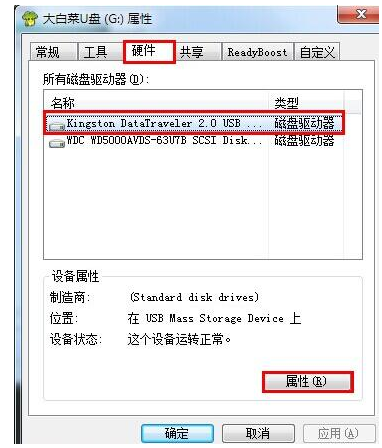
U盘写保护图-5
在打开的窗口中,我们选择“更好的性能(B)”点击确定保存退出。

U盘写保护图-6
以上就是U盘磁盘被写保护的处理方法。
以上就是电脑技术教程《磁盘被写保护怎么解除,小编教你如何解决U盘磁盘被写保护》的全部内容,由下载火资源网整理发布,关注我们每日分享Win12、win11、win10、win7、Win XP等系统使用技巧!win7鼠标设置在哪,小编教你win7鼠标设置在哪
小伙伴们,小编今天来给你们说一个蛮实用的技能,这技能就是win7鼠标设置在哪.你们在听完我说的之后,有没有心扑通扑通跳动的感觉?如果有的话,那和小编一起接着看下去吧.看看win7鼠标.






